아이폰이나 아이패드에서 앱이 멈추거나 예기치 않게 종료되는 상황은 다른 플랫폼에서도 흔히 발생합니다. 애플의 iOS 운영체제는 앱 충돌을 감추기 위해 앱을 강제로 닫는 방식으로 작동합니다. 만약 앱이 제대로 작동하지 않거나, 멈추거나, 오류가 발생한다면 아래의 해결 방법들을 시도해 볼 수 있습니다.
앱 문제인가, 기기 문제인가?
가장 먼저 해야 할 일은 문제의 원인이 앱 자체인지, 아니면 기기 자체인지 확인하는 것입니다. 간단하게 구분할 수 있습니다. 앱을 사용하다가 아무 이유 없이 갑자기 종료된다면 이는 앱 충돌입니다. 앱이 응답하지 않지만 다른 앱은 정상적으로 작동한다면 앱이 멈춘 것입니다. 앱을 실행하려고 할 때 계속해서 바로 종료된다면 이는 앱이 반복적으로 충돌하는 상황입니다.
만약 휴대폰이 전혀 반응하지 않는다면 이는 기기 문제일 수 있습니다. 기기 충돌 시에는 화면이 검게 변하거나, 애플 로고가 멈춰 있는 상태로 지속될 수 있습니다. 또한, 아이폰이나 아이패드가 이유 없이 느려지거나 여러 앱에서 동시에 버벅거리는 현상이 나타난다면 기기 자체의 문제일 가능성이 높습니다.
무선 헤드폰 연결이 안 되거나, AirDrop을 통한 파일 전송이 불가능하거나, AirPlay 기기를 찾을 수 없다면 운영체제에서 제공하는 서비스가 제대로 작동하지 않는 것일 수 있습니다.
앱 충돌 문제 해결 방법
앱은 아이폰에서 실행되는 타사 소프트웨어입니다. 애플 기기가 ‘그냥 작동해야 한다’는 인식과는 달리, 앱이 오류를 일으켜 충돌하거나 멈추거나 심지어 실행조차 되지 않는 경우가 종종 발생합니다. 이러한 문제는 주로 코드 오류, 예기치 못한 입력, 하드웨어 제약 등 다양한 원인으로 발생합니다. 결국, 앱은 사람이 만들고, 사람은 실수를 할 수밖에 없습니다.
앱이 갑자기 사라졌다면 이는 앱 충돌 때문입니다. 대부분의 경우, 앱을 다시 실행하면 문제가 해결됩니다. 만약 개발자와 분석 정보를 공유하도록 설정되어 있다면, 개발자는 충돌 보고서를 받아 추후 문제 발생을 방지하는 데 활용할 수 있습니다.
응답하지 않는 앱 강제 종료하기
앱이 응답하지 않을 때는 앱 전환기를 사용하여 강제로 종료할 수 있습니다. 앱에 문제가 없다면 일상적으로 이 방법을 사용할 필요는 없습니다. 앱 전환기는 아이폰 모델에 따라 다른 방법으로 접근할 수 있습니다.
아이폰 8 및 이전 모델(홈 버튼이 있는 기기): 홈 버튼을 두 번 눌러 최근 사용한 앱 목록을 불러옵니다.
아이폰 X 및 이후 모델(홈 버튼이 없는 기기): 화면 하단에서 위로 쓸어 올린 후 오른쪽으로 슬쩍 밀거나, 화면 하단에서 위로 쓸어 올린 후 최근 사용 앱 목록이 나타날 때까지 잠시 누르고 있습니다.
이 목록에서 앱 간 빠른 전환이 가능하며, 문제가 있는 앱을 찾았다면 해당 앱을 위로 스와이프하여 종료할 수 있습니다. 이 경우, 해당 앱은 최근 사용 앱 목록에서 사라집니다.
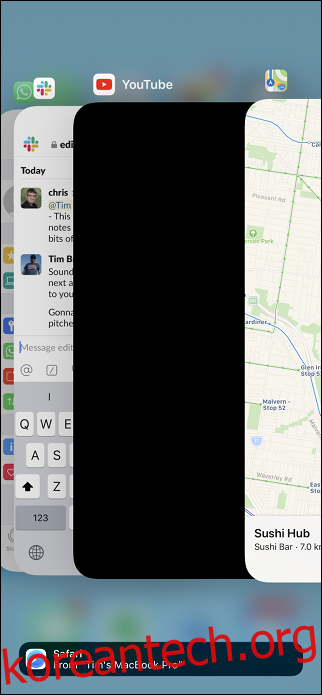
앱을 다시 실행해 보세요. 앱을 강제로 종료한 후에는 백그라운드에서 일시 중단된 상태로 실행될 때보다 앱 실행 시간이 약간 더 걸릴 수 있습니다. 이 때문에 앱을 불필요하게 강제 종료하는 것은 피하는 것이 좋습니다.
업데이트 확인하기
앱의 오래된 버전도 문제를 일으킬 수 있습니다. iOS의 메이저 버전이 업데이트될 때, 앱이 새로운 변경 사항을 반영하지 못하면 안정성 문제가 발생할 수 있습니다. 때로는 개발자가 앱 개발을 완전히 중단하기도 합니다.
가장 확실한 해결책은 앱 업데이트를 확인하는 것입니다. 앱 스토어를 실행하고 “업데이트” 탭으로 이동한 후, “모두 업데이트”를 눌러 사용 가능한 업데이트를 설치하세요. 앱 스토어에서 특정 앱을 검색하고 아래로 스크롤하여 버전 기록을 확인하면 해당 앱이 언제 업데이트되었는지 알 수 있습니다.
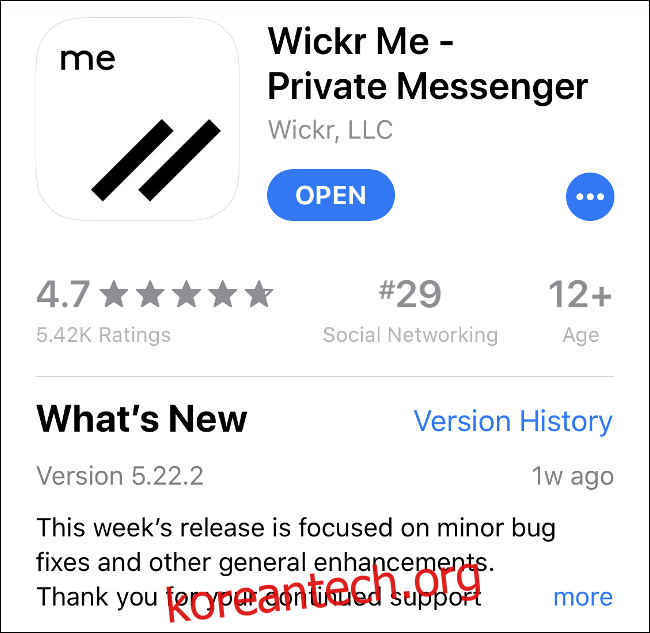
앱이 오랫동안 업데이트되지 않았다면 다른 대안을 찾아보는 것이 좋을 수 있습니다. 때로는 개발자가 기존 앱을 새로운 앱으로 대체하여 출시하기도 합니다. 예를 들어, 메모 앱 “Drafts 4″는 “Drafts(Legacy Version)”으로 이름이 변경된 후 “Drafts 5″가 새로 출시되었습니다. Drafts(기존 버전), Drafts 5
앱 스토어에서 앱 설명 아래 개발자 이름을 탭하면 해당 개발자의 다른 앱을 확인할 수 있습니다.
문제 앱 재설치하기
앱이 너무 자주 충돌하거나, 실행하려고 할 때마다 충돌하여 아예 열리지 않는 경우가 있습니다. 이럴 때는 앱을 삭제한 후 다시 설치해 보세요. 앱을 삭제하면 모든 로컬 앱 데이터가 지워지지만, Evernote, Google 드라이브, Pages와 같이 클라우드에 데이터를 저장하는 앱의 경우 큰 문제가 되지 않습니다. 앱에 로그인이 필요한 경우, 재설치 후 다시 로그인해야 합니다.
기기에서 앱을 삭제하는 방법:
앱 아이콘이 흔들릴 때까지 길게 누릅니다.
앱 옆에 있는 “X”를 누른 후 메시지가 나타나면 “삭제”를 누릅니다.
앱 스토어에서 해당 앱을 검색하여 다시 설치합니다.
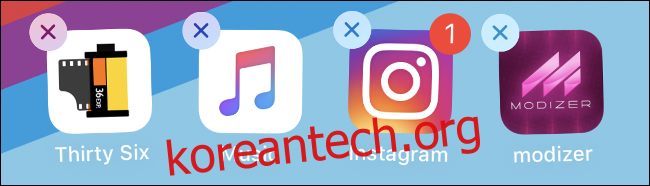
만약 앱 스토어에서 앱을 더 이상 찾을 수 없다면, 다시 다운로드할 수 없습니다.
앱 권한 확인하기
때로는 개인 정보 설정 때문에 앱이 제대로 작동하지 않을 수도 있습니다. 예를 들어, 지도 앱이 사용자의 위치 정보를 가져오지 못한다면, 해당 정보에 접근할 수 있는 권한이 허용되었는지 확인해야 합니다.
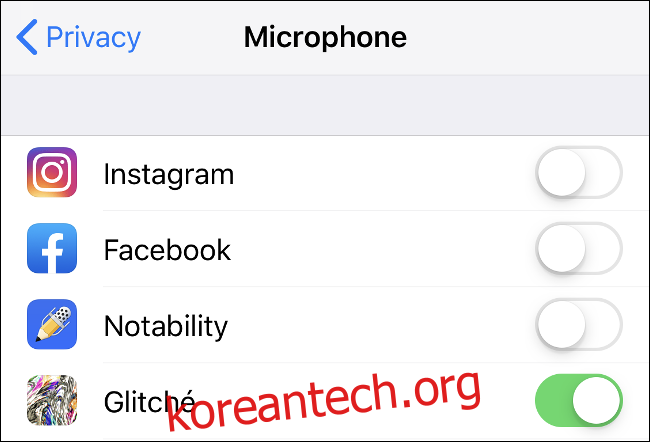
설정 > 개인 정보 보호로 이동하여 카메라, 마이크, 위치 서비스 등 관련 항목을 확인하세요. 해당 서비스나 정보에 접근 권한이 필요한 모든 앱 목록이 여기에 나타납니다.
여유 공간 확보하기
기기 저장 공간이 부족하면 앱이 비정상적으로 작동할 수 있습니다. 특히 카메라 앱, 음성 녹음기처럼 작동에 여유 공간이 필요한 앱에서 문제가 발생할 가능성이 높습니다. 또한, iOS 전반적인 속도 저하를 경험할 수도 있습니다.
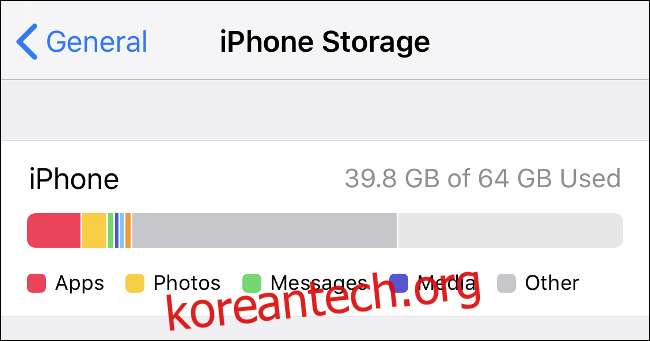
설정 > 일반 > iPhone 저장 공간으로 이동하여 여유 공간이 얼마나 남았는지 확인해 보세요. iOS에서 여유 공간을 확보하는 방법에 대해 자세히 알아보세요.
개발자에게 문의하거나 환불받기
최근에 앱을 다운로드했는데 제대로 작동하지 않는다면, 개발자에게 직접 연락하거나 환불을 요청할 수 있습니다. 개발자에게 문의하려면 앱 스토어에서 해당 앱을 찾은 후 “평점 및 리뷰” 섹션까지 스크롤하세요. “앱 지원”을 탭하면 개발자 지원 웹사이트로 연결됩니다. 대부분의 경우 FAQ가 제공되지만, 개발자의 연락처 정보도 함께 제공됩니다.
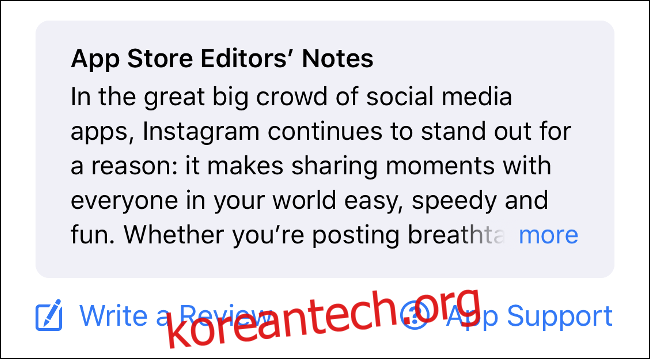
문제 상황을 자세히 설명하고 아이폰/아이패드 모델 및 iOS 소프트웨어 버전(설정 > 정보에서 확인 가능)을 함께 제공해야 합니다. “앱 지원” 링크는 해당 앱을 다운로드한 사용자에게만 표시되므로, 해당 링크가 보이지 않는다면 앱을 구매(또는 다운로드)한 것과 동일한 Apple ID를 사용하고 있는지 확인하세요.
만약 앱 구매 비용을 지불했는데 앱이 제대로 작동하지 않는다면 환불을 받을 수 있습니다. Apple에 앱 환불을 요청하는 방법을 알아보세요.
기기 및 iOS 충돌 문제 해결
아이폰과 아이패드는 애플의 iOS 운영체제를 사용합니다. 비교적 안정적인 플랫폼이기는 하지만, 때로는 예상치 못한 문제가 발생하기도 합니다. 여기에는 임의 재시작, 소프트웨어 오류, 사용자의 수동 조작이 필요한 멈춤 등이 포함될 수 있습니다.
아이폰 재시작 방법
기기를 재시작하면 여러 문제를 해결할 수 있습니다. 화면이 꺼지지 않거나, 오디오 재생에 문제가 생기는 등 이상한 운영체제 동작을 발견했을 때, 재시작은 이러한 문제 해결에 도움이 될 수 있습니다.
기기를 재시작하는 방법은 아이폰 모델에 따라 다릅니다.
아이폰 8, X, XS, 또는 XR: “밀어서 전원 끄기”가 나타날 때까지 음량 낮추기 버튼과 잠자기/깨우기 버튼을 동시에 길게 누른 후, 막대를 밀어 기기를 끕니다.
아이폰 7 및 이전 모델: “밀어서 전원 끄기”가 나타날 때까지 상단(아이폰 5s 및 이전 모델) 또는 오른쪽(아이폰 6 및 7)에 있는 잠자기/깨우기 버튼을 길게 누른 후 막대를 밀어 전원을 끕니다.
기기의 전원이 꺼지면, 애플 로고가 나타날 때까지 잠자기/깨우기 버튼을 길게 눌러 기기를 다시 시작할 수 있습니다.
응답하지 않는 아이폰 강제 재시동
아이폰이 완전히 응답하지 않거나 멈춘 것처럼 보인다면, 몇 가지 버튼을 동시에 길게 눌러 강제로 재시동해야 할 수 있습니다. 이 방법 또한 사용 중인 아이폰 모델에 따라 다릅니다.
아이폰 8, X, XS, 및 XR: 음량 높이기 버튼을 빠르게 눌렀다 떼고, 음량 낮추기 버튼을 빠르게 눌렀다 뗀 후, 애플 로고가 나타날 때까지 잠자기/깨우기 버튼을 길게 누릅니다.
아이폰 7: 애플 로고가 나타날 때까지 음량 낮추기 버튼과 잠자기/깨우기 버튼을 동시에 길게 누릅니다.
아이폰 6 및 이전 모델: 애플 로고가 나타날 때까지 홈 버튼과 잠자기/깨우기 버튼을 동시에 길게 누릅니다.
아이폰에 물리적인 홈 버튼이 있다면 아이폰 6 모델입니다. 다른 모델에는 가상 홈 버튼(움직이는 부분 없이 소프트웨어로 제어됨)이 있거나 홈 버튼이 아예 없습니다.
iOS 재설치
때로는 재시작만으로는 문제가 해결되지 않아 iOS를 재설치해야 할 수도 있습니다. 이는 핵심 운영 체제와 관련된 지속적인 문제에 대한 최후의 수단입니다. 이러한 문제는 아이폰을 “청소”하거나 유지 관리하는 데 사용되는 타사 소프트웨어를 사용할 때 발생할 수 있습니다.
iOS를 재설치하면 아이폰의 모든 데이터가 손실된다는 점에 유의하세요. 재설치 후에는 데이터를 복원할 수 있도록 미리 아이폰을 백업해야 합니다.
설정으로 이동하여 목록 맨 위에서 이름을 탭합니다.
화면 하단의 기기 목록에서 아이폰을 탭합니다(“이 iPhone”으로 표시됨).
‘나의 iPhone 찾기’를 탭합니다. “나의 iPhone 찾기”를 해제한 후, Apple ID 암호를 입력합니다.
iTunes(Windows 사용자는 다음에서 다운로드 가능: 애플 웹사이트)를 실행하고 아이폰을 Lightning 케이블로 연결합니다.
오른쪽 상단 모서리에 있는 기기 아이콘을 클릭합니다 (아래 스크린샷 참조).
요약 탭에서 아이폰 복원을 클릭한 후, 안내에 따라 진행합니다.
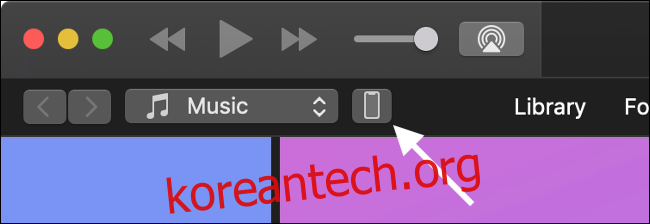
하드웨어 문제 의심
만약 위에서 제시된 모든 방법을 시도했음에도 문제가 해결되지 않는다면, 하드웨어 문제일 가능성을 고려해야 합니다. 이 경우, 가까운 Apple Store 또는 공인 서비스 센터에 예약을 하여 무료로 점검을 받아볼 수 있습니다. 만약 아이폰이 아직 보증 기간 내에 있다면, 수리 비용은 무료입니다. 보증 여부는 애플 웹사이트에서 확인할 수 있습니다.
만약 아이폰이 보증 기간이 지났다면, 승인한 작업에 대해서만 비용이 청구됩니다. Apple 기술자가 기기를 진단하여 내부에 문제가 있는지 확인할 것입니다.
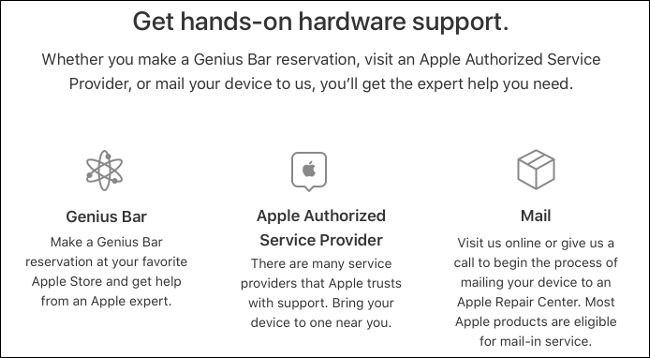
수리 비용이 너무 많이 발생한다면, 새로운 기기를 구매하는 것이 더 나은 선택일 수 있습니다. Apple은 새 기기 구매 시 보상 판매 크레딧도 제공합니다.
소프트웨어 개선을 위한 분석 정보 공유
사용하는 소프트웨어가 더 나아지기를 바라시나요? 설정 > 개인 정보 보호 > 분석으로 이동하여 현재 분석 정보 공유 정책을 확인해 보세요. 분석 정보는 사용자의 기기, 기기에서 실행되는 소프트웨어, 기기에 대한 익명의 사용 통계 데이터를 수집합니다.
“iPhone 및 Watch 분석 공유”를 활성화하여 Apple과 직접 정보를 공유할 수 있습니다. 이 정보는 Apple이 iOS를 개선하는 데 사용됩니다. “앱 개발자와 공유”를 활성화하면, 타사 개발자와 익명의 사용 및 충돌 보고서를 공유할 수도 있습니다. 이를 통해 개발자는 버그를 제거하고 더 안정적인 소프트웨어 경험을 제공할 수 있습니다.
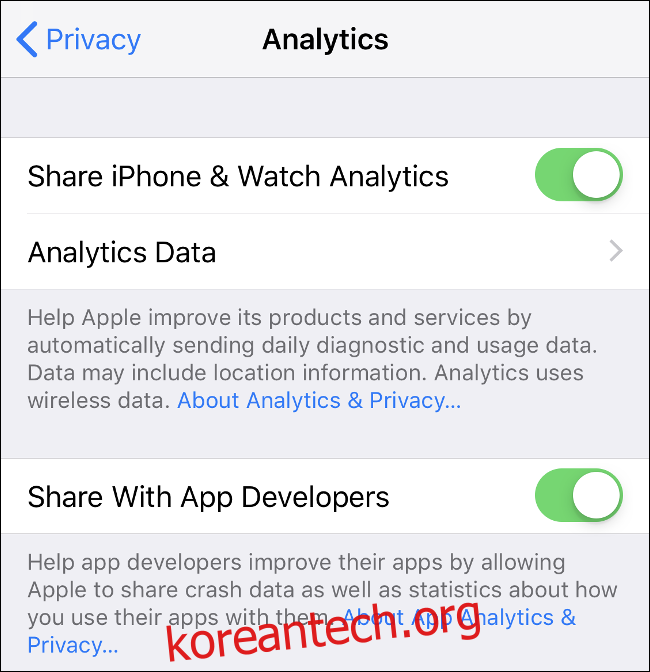
활성화할 수 있는 다른 옵션도 있지만, 일상적인 iOS 사용 경험을 개선하는 데 있어서는 이 두 옵션만큼 가치 있는 것은 없습니다. Apple은 개인 식별 정보가 전송되지 않는다는 것을 약속하지만, 걱정된다면 언제든 끌 수 있습니다.